Kā mainīt ikonas lielumu operētājsistēmā Windows 11
Kas jāzina
- Ar peles labo pogu noklikšķiniet vai pieskarieties un turiet darbvirsmā un atlasiet Skatīt no konteksta izvēlnes.
- Opciju sarakstā atlasiet vajadzīgo darbvirsmas ikonu izmēru.
- Varat arī mainīt ikonas izmēru, nospiežot Ctrl + Shift kā arī 1,2, 3, vai 4.
Šajā rakstā tiks parādītas trīs dažādas metodes ikonas izmēra maiņai operētājsistēmā Windows 11.
Kā mainīt darbvirsmas ikonu lielumu operētājsistēmā Windows 11
Vienkāršākais veids, kā mainīt darbvirsmas ikonu izmērus operētājsistēmā Windows 11, ir izmantot tās pielāgoto kontekstizvēlni.
Ar peles labo pogu noklikšķiniet uz darbvirsmas vai pieskarieties un turiet, lai atvērtu konteksta izvēlni.
-
Izvēlieties Skatīt.
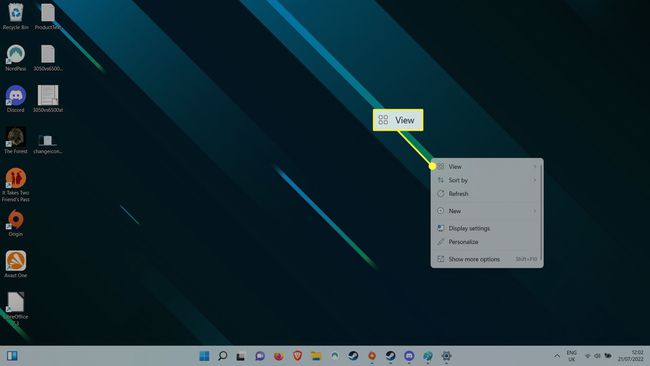
-
Ikonu izmēru opcijās atlasiet izmēru, kādā vēlaties tos rādīt. Vidējas ikonas ir noklusējuma, tādēļ, ja vēlaties, lai tie būtu lielāki, atlasiet Lielas ikonas,
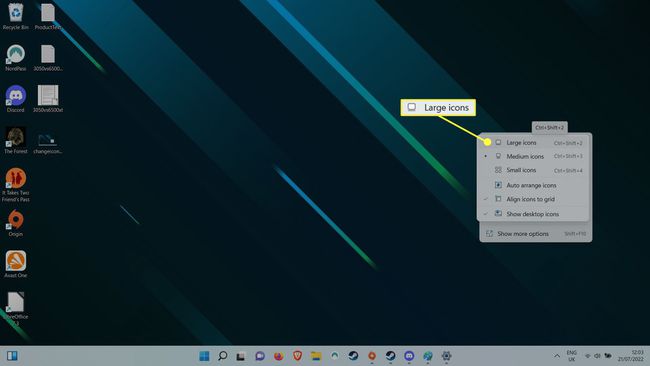
Kā mainīt darbvirsmas ikonu lielumu operētājsistēmā Windows 11, izmantojot īsinājumtaustiņus
Varat izlaist piekļuvi darbvirsmas kontekstizvēlnei operētājsistēmā Windows 11 un izmantot īsinājumtaustiņus, lai mainītu darbvirsmas ikonas lielumu. Turiet
Kā mainīt darbvirsmas ikonu lielumu operētājsistēmā Windows 11, izmantojot peles ritināšanas ritenīti
Varat arī izmantot peles ritenīti, lai palielinātu vai samazinātu Windows 11 darbvirsmas ikonas izmēru. Vispirms nospiediet un turiet Kontrole taustiņu uz tastatūras. Izmantojot peles ritināšanas ritenīti, ritiniet uz augšu, lai palielinātu ikonas izmēru, un ritiniet uz leju, lai samazinātu ikonas izmēru.
FAQ
-
Kā mainīt ikonu izmērus Windows 11 uzdevumjoslā?
Varat mainīt uzdevumjoslas ikonu izmērus, veicot pašas uzdevumjoslas izmēra pielāgošana, vai arī varat to viltot, mainot ekrāna izšķirtspēju (lielāku mazākām ikonām). Ir iespējams arī mainīt uzdevumjoslas ikonu izmērus, nepielāgojot ekrāna izšķirtspēju vai uzdevumjoslas izmēru, taču jums būs jālejupielādē viens no trim konkrētiem .bat failiem. Kad tas ir lejupielādēts, atbloķējiet un palaidiet .bat failu, pēc tam pagaidiet, līdz tas piemēros izmaiņas.
-
Kā mainīt mapju ikonas sistēmā Windows 11?
Jūs varat mainiet ikonu lielākajai daļai mapju operētājsistēmā Windows 11, ieskaitot parastās mapes, īpašas darbvirsmas ikonu mapes un cietos diskus. Tomēr parastajām mapēm process atšķiras no īpašām mapēm (piemēram, atkritni) un cietajiem diskiem.
-
Kā mainīt lietotņu ikonas operētājsistēmā Windows 11?
Ar peles labo pogu noklikšķiniet uz lietotnes ikonas un atlasiet Īpašības > Īsceļš > Mainīt ikonu. No turienes izvēlieties ikonu, uz kuru vēlaties mainīt, un pēc tam apstipriniet ar labi.
